Kā izmantot funkciju “Netraucēt”, lai Chromebook datorā izslēgtu paziņojumus

Izmantojot Chrome OS režīmu “Netraucēt”, varat uzreiz izslēgt kaitinošos paziņojumus, lai darbvieta būtu koncentrētāka.

Ja esat iesācējs vai pazīstams ar Chromebook datoru vai Chromebox datoru, varat viegli tikt pārsteigts ar neskaitāmajiem paziņojumiem no vietnēm, instalētajām Android lietotnēm un pat paziņojumiem no sava Android tālruņa. Esmu izveidojis savienojumu. Par laimi, izmantojot Chrome OS režīmu “Netraucēt”, varat uzreiz izslēgt kaitinošos paziņojumus, lai darbvieta būtu koncentrētāka.
Lai Chromebook datorā iespējotu režīmu “Netraucēt”, vispirms noklikšķiniet uz statusa apgabala apakšējā labajā stūrī (kur tiek rādīts ierīces akumulatora uzlādes līmenis un Wi-Fi signāls).

Parādīsies ātro iestatījumu panelis, šeit noklikšķiniet uz pogas ar nosaukumu “ Paziņojumi ”.
Kad to izdarīsit, jūsu Chromebook dators sistēmas statusa apgabalā pievienos jaunu ikonu, kas izskatās kā aplis ar domuzīmi. Tas norāda, ka jūsu Chromebook datorā ir aktivizēts režīms “Netraucēt”.
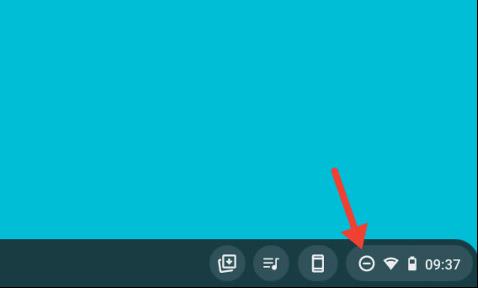
Ja ir iespējots režīms “ Netraucēt ” , visu sistēmā ienākošo paziņojumu skaņa tiks pilnībā izslēgta. Turklāt jūsu Chromebook datorā, kā parasti, ekrāna apakšējā labajā stūrī vairs netiks rādīta uzvedne par jauniem brīdinājumiem. Tomēr jūs joprojām varēsit pārlūkot visus neapstiprinātos paziņojumus sarakstā, kas atrodas virs paneļa Ātrie iestatījumi .
Ja nevēlaties pilnībā izslēgt paziņojumus no visiem sistēmas pakalpojumiem un lietojumprogrammām, Chrome OS arī ļauj atlasīt katru konkrēto lietojumprogrammu un vietni, kurai vēlaties selektīvi izslēgt paziņojumu skaņu.
Vispirms atkārtoti atveriet ātro iestatījumu paneli. Šoreiz noklikšķiniet uz mazās lejupvērstās bultiņas blakus apzīmējumam “ Paziņojumi ”.
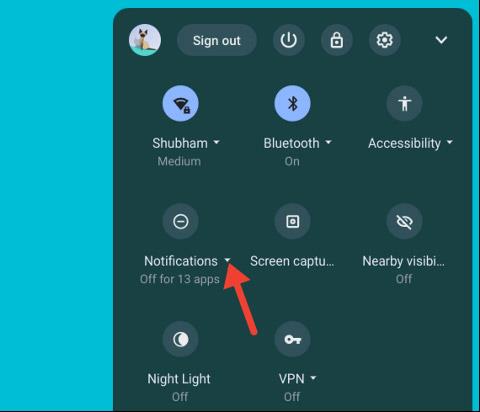
Sarakstā “ Atļaut paziņojumus no tālāk norādītajiem ” atradīsit visas lietotnes un vietnes, kas var jums nosūtīt paziņojumus. Vienkārši noņemiet atzīmi no attiecīgajām izvēles rūtiņām blakus programmai vai vietnei, kuras paziņojumus vēlaties izslēgt.
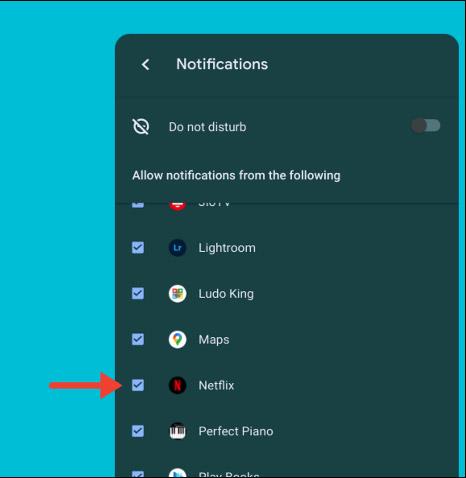
Pārliecinieties, vai poga " Netraucēt " ir izslēgta, jo tas attieksies uz jūsu personīgajiem iestatījumiem un automātiski izslēgs visus paziņojumus.
Izmantojot Chrome OS režīmu “Netraucēt”, varat uzreiz izslēgt kaitinošos paziņojumus, lai darbvieta būtu koncentrētāka.
Tālāk ir norādīts, kā Google Pixel tālruņos iestatīt režīmu Netraucēt.
Pateicoties reāllaika runas-teksta konvertēšanas funkcijām, kas ir iebūvētas daudzās ievades lietojumprogrammās, jums ir ātra, vienkārša un tajā pašā laikā ārkārtīgi precīza ievades metode.
Gan datori, gan viedtālruņi var izveidot savienojumu ar Tor. Labākais veids, kā piekļūt Tor no viedtālruņa, ir Orbot, projekta oficiālā lietotne.
oogle arī atstāj meklēšanas vēsturi, kuru dažreiz nevēlaties, lai kāds, kas aizņemas jūsu tālruni, redzētu šajā Google meklēšanas lietojumprogrammā. Kā dzēst Google meklēšanas vēsturi, varat veikt tālāk norādītās darbības šajā rakstā.
Tālāk ir norādītas labākās viltotās GPS lietotnes operētājsistēmā Android. Tas viss ir bez maksas, un jums nav nepieciešams rootēt tālruni vai planšetdatoru.
Šogad Android Q sola ieviest virkni jaunu funkciju un izmaiņu Android operētājsistēmā. Nākamajā rakstā apskatīsim paredzamo Android Q un atbilstošo ierīču izlaišanas datumu!
Drošība un privātums arvien vairāk kļūst par viedtālruņu lietotāju bažām kopumā.
Izmantojot Chrome OS režīmu “Netraucēt”, varat uzreiz izslēgt kaitinošos paziņojumus, lai darbvieta būtu koncentrētāka.
Vai zināt, kā ieslēgt spēles režīmu, lai optimizētu spēles veiktspēju tālrunī? Ja nē, izpētīsim to tagad.
Ja vēlaties, varat arī iestatīt caurspīdīgas tapetes visai Android tālruņu sistēmai, izmantojot lietojumprogrammu Designer Tools, tostarp lietojumprogrammas saskarni un sistēmas iestatījumu saskarni.
Tiek laisti klajā arvien vairāk 5G tālruņu modeļu, sākot no dizaina, tipiem līdz segmentiem. Šajā rakstā nekavējoties izpētīsim 5G tālruņu modeļus, kas tiks laisti klajā šī gada novembrī.









